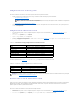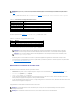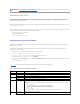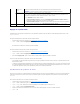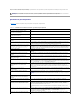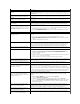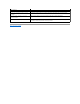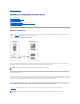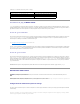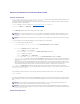Users Guide
Exécutiondumédiavirtuelvial'interfaceutilisateurWeb
Connexiondumédiavirtuel
1. Ouvrez un navigateur Web pris en charge sur votre station de gestion. Consultez la matricedepriseenchargelogicielledessystèmesDellsituéesurle
siteWebdesupportdeDellàl'adressesupport.dell.com pour plus d'informations.
Laredirectiondeconsoleetlemédiavirtuelprennentuniquementenchargelesnavigateurs32bits.L'utilisationdenavigateurs64bitspeutgénérer
desrésultatsinattendusoudesdéfaillances.
2. Connectez-vousàDRAC5etouvrezunesession.Voir«Accèsàl'interfaceWeb» pour plus d'informations.
3. Cliquez sur l'onglet Média, puis sur Médiavirtuel.
La page Médiavirtuelapparaîtavecleslecteursclientquipeuventêtrevirtualisés.
4. Sionvousledemande,suivezlesinstructionsaffichéesàl'écranpourinstallerleplug-indemédiavirtuel.
5. Dans la zone Attribut,effectuezlesétapessuivantes:
a. Dans la colonne Valeur, assurez-vous que la valeur de condition Connecter/DéconnecterestdéfiniesurConnecté.
Si la valeur est sur Déconnecté,effectuerlesétapessuivantes:
l Dans l'onglet Média, cliquez sur Configuration.
l Dans la colonne Valeur, assurez-vous que la case Connecterlemédiavirtuelestsélectionnée.
l Cliquez sur Appliquer les changements.
l Dans l'onglet Médiavirtuel, cliquez sur Médiavirtuel.
l Dans la colonne Valeur, assurez-vous que la valeur de condition Connecter/DéconnecterestdéfiniesurConnecté.
b. Assurez-vous que la valeur Condition actuelleestdéfiniesurPasconnecté.SilechampValeurafficheConnecté,vousdevezvousdéconnecter
del'imageoudulecteuravantdevousreconnecter.CetteconditionindiquelaconditionactuelledelaconnexionduMédiavirtueluniquementsur
l'interface Web.
c. VérifiezquelavaleurSessionactiveestdisponible.SilechampValeurafficheUtilisé,vousdevezattendrequelasessiondumédiavirtuelsoit
finieouferméeenallantàl'ongletGestiondessessionssousAccèsàdistanceetenfermantlasessiondumédiavirtuelactive.Seuleuneseule
sessiondemédiavirtuelactiveestpermiseàlafois.CettesessionpeutavoirétécrééeparuneinterfaceWebouunutilitaireVM-CLI.
d. Cochez la case Cryptageactivépourétabliruneconnexioncryptéeentrelesystèmedistantetvotrestationdegestion(sinécessaire).
6. SivousvirtualisezuneimagededisquetteouuneimageISO,sélectionnezFichier image de disquette ou Fichier image ISOetentrezouaccédezau
fichier image que vous voulez virtualiser.
Sivousvirtualisezunlecteurdedisquetteouunlecteuroptique,sélectionnezleboutonàcôtédeslecteursquevousvoulezvirtualiser.
7. Cliquez sur Connecter.
Silaconnexionestauthentifiée,l'étatdelaconnexiondevientConnecté,etunelistedetousleslecteursconnectésestaffichée.Touteslesimagesde
disquettedisponiblesetleslecteursquevousavezsélectionnésdeviennentdisponiblessurlaconsoledusystèmegérébienqu'ils'agissedelecteurs
réels.
Déconnexiondumédiavirtuel
REMARQUE:L'option Fichier image de disquette dans Lecteur de disquette(siapplicable)peutapparaître,commecepériphériquepeutêtre
virtualisécommeunlecteurdedisquettevirtuel.Vouspouvezsélectionnerunlecteuroptiqueetunlecteurdedisquetteenmêmetemps,ouun
seul lecteur.
REMARQUE:Leslettresdulecteurdepériphériquevirtuelsurlesystèmegérénecoïncidentpasaveccellesdulecteurphysiquesurlastationde
gestion.
REMARQUE:Lalettredelecteurvirtuelattribuée(pourlessystèmesMicrosoft®Windows®) oulefichierspécialdepériphérique(pourles
systèmesLinux)peutnepasêtreidentiqueàlalettredelecteursurvotreconsoledegestion.
REMARQUE:Lemédiavirtuelpeutnepasfonctionnercorrectementsurlesclientsdusystèmed'exploitationWindowsquisontconfigurésavec
l'optiondesécuritéavancéed'InternetExplorer.Pourrésoudreceproblème,consultezladocumentationdevotresystèmed'exploitationMicrosoft
ou contactez votre administrateur.